Jedwali la yaliyomo
Makala haya yanafafanua jinsi ya kutatua matatizo na Microsoft Outlook kunyongwa, kugandisha au kuanguka. Suluhu zetu 9 za kufanya kazi zitakusaidia kurekebisha suala la "Outlook Not Responding" na kurejesha mtazamo wako. Suluhisho hufanya kazi kwa Outlook 365, 2021, 2019, 2016, 2013, na matoleo ya awali.
Je, imekutokea kwamba unafanya kazi na Microsoft Outlook kama kawaida, bofya ujumbe ili kusoma au kujibu kwake, au kuchukua hatua nyingine uliyofanya mamia ya mara huko nyuma, na kwa ghafla Outlook haitafunguka na kutojibu?

Katika makala haya mimi nitakuonyesha suluhu rahisi, zilizojaribiwa kwa uzoefu wangu mwenyewe (na kufanya kazi!), Kurekebisha masuala na Outlook kunyongwa, kufungia au kuanguka. Tutaanza na hatua za kimsingi zinazoshughulikia sababu zilizo wazi zaidi kwa nini Outlook inaacha kufanya kazi:
Ondoa michakato ya Outlook inayoning'inia
Mara kwa mara Microsoft Outlook inakubali tabia ya kuudhi kuzurura hata kama mtumiaji ataendelea kujaribu kuifunga. Kitaalam, ina maana kwamba mchakato mmoja au zaidi wa outlook.exe ungekaa kwenye kumbukumbu kuzuia programu ya Outlook kufunga ipasavyo na kutoturuhusu sisi, watumiaji, kuanza mfano mpya wa Outlook. Tatizo hili lilikuwepo katika matoleo ya awali na linaweza kutokea kwa Outlook 2013 na 2010 hivi karibuni.
Jambo la kwanza tunalohitaji kufanya ni kuua michakato yote ya Outlook. Ili kufanya hivyo, fungua WindowsKidhibiti Kazi ama kwa kubonyeza Ctrl + Alt + Del , au kwa kubofya kulia upau wa kazi na kuchagua " Anza Kidhibiti Kazi ". Kisha ubadilishe hadi kwenye kichupo cha Michakato na upate vipengee vyote vya OUTLOOK.EXE kwenye orodha. Bofya kwenye kila OUTLOOK.EXE ili kuichagua na ubofye kitufe cha " Maliza Mchakato ".

Anzisha Mtazamo katika Hali salama
Wakati kitu kitaenda vibaya na Outlook, Microsoft inapendekeza tuianzishe katika Hali salama. Je, ina maana gani hasa? Kwa urahisi Outlook hiyo itapakiwa bila programu jalizi na faili zako za ubinafsishaji.
Ili kuanza Outlook katika Hali salama, bofya ikoni yake iliyoshikilia kitufe cha Ctrl, au ingiza outlook.exe /safe kwenye safu ya amri. Utaona ujumbe unaokuuliza uthibitishe kwamba unataka kweli kuanzisha Outlook katika Hali salama, bofya Ndiyo .

Je, hii husuluhisha tatizo ? Iwapo itafanya hivyo na Outlook itaanza kufanya kazi ipasavyo, basi uwezekano mkubwa wa tatizo ni mojawapo ya programu jalizi zako, ambayo hutupeleka kwenye hatua inayofuata.
Zima programu jalizi zako za Outlook
Ikiwa suala la "Outlook Not Responding" halikusababishia matatizo hapo awali, ni jambo la busara kuzima programu jalizi zilizosakinishwa hivi majuzi. Kawaida mimi huwazima moja kwa moja, nikifunga Outlook na kila mabadiliko. Hii husaidia kubana mhalifu anayesababisha Outlook kuganda.
Katika Outlook 2007, nenda kwenye menyu ya Zana , bofya " Kituo cha Kuaminiana ", kisha uchague " Ongeza " na ubofye Nenda .
Katika Outlook 2010 na Outlook 2013, badili hadi kichupo cha Faili , bofya " Chaguo ", chagua " Ongeza -ins " na ubofye Nenda .
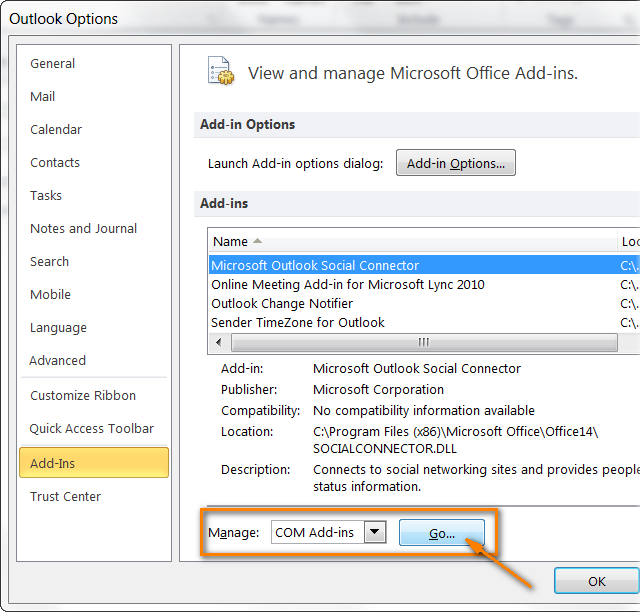
Sasa unachohitaji kufanya ni kutengua viongezi na kufunga mazungumzo.
Funga programu na programu zote zilizo wazi
Outlook ni mojawapo ya programu changamano zaidi ya Microsoft Office suite, ambayo inaifanya kuwa na uchu wa rasilimali. Outlook inaweza kuning'inia kwa sababu haina kumbukumbu ya kutosha kuendesha au kufanya operesheni inayohitajika. Mara nyingi hii ni kesi kwa Kompyuta za zamani na za uwezo wa chini, hata hivyo hata za kisasa na zenye nguvu haziwezi kujisikia salama dhidi ya hili. Naam, hebu "tuilishe" kwa kufunga programu nyingine zote ambazo huhitaji kwa sasa.
Rekebisha faili zako za data za Outlook
Tumia zana ya kurekebisha Kikasha (Scanpst.exe), ambayo imejumuishwa na usakinishaji wa Outlook, kuchanganua faili zako za data za Outlook (.pst au .ost) na kurekebisha kiotomatiki sehemu na hitilafu zilizoharibika, ikiwa zipo.
Kwanza, unahitaji kufunga Outlook vinginevyo Urekebishaji wa Kikasha. si kuanza. Kisha ufungue Windows Explorer na uende kwenye folda ya C:\Program Files\Microsoft Office\OFFICE14 ikiwa unatumia Outlook 2010. Ikiwa una Outlook 2013 iliyosakinishwa, itakuwa C:\Program Files\Microsoft Office\OFFICE15.
Bofya mara mbili Scanpst.exe na ubofye " Vinjari " ili kuchagua faili ya .pst au .ost unayotaka kuangalia. Fungua kidirisha cha " Chaguo ".ili kuchagua chaguo za kuchanganua na ubofye " Anza " ukimaliza. Zana ya urekebishaji ya Kikasha ikibaini hitilafu zozote, itakuhimiza uanzishe mchakato wa kuzirekebisha.
Ikiwa unahitaji maelekezo ya hatua kwa hatua ya kina zaidi, Microsoft iko tayari kwa ajili yako - Rekebisha data ya Outlook. faili (.pst na .ost).
Punguza ukubwa wa kisanduku chako cha barua na faili ya data ya Outlook
Kama tulivyojadili aya chache hapo juu, Microsoft Outlook inahitaji nyenzo nyingi sana ili kuweza. kufanya kazi vizuri. Na ikiwa faili yako ya data ya Outlook (.pst) au hata folda moja mahususi imekua kwa ukubwa, hii inaweza kuwa sababu nyingine inayofanya Outlook kutokujibu. Kuna njia 3 rahisi za kukabiliana na tatizo hili:
- Weka barua pepe zako katika folda ndogo kadhaa badala ya folda moja. Ukihifadhi jumbe zako zote kwenye folda moja (kawaida sana Kikasha), Outlook inaweza kukosa muda wa kutosha wa kuonyesha vipengee hivyo vyote unapoelekea kwenye folda nyingine au kujaribu kufungua barua pepe fulani. Na voilà - Outlook inaning'inia na tunatazama skrini kwa hasira na kugonga vitufe kwa hasira, ambayo huongeza shida tu. Suluhisho ni rahisi - unda folda ndogo ndogo na uweke barua pepe zako kwao, juu ya yote haya itafanya kazi yako kuwa nzuri zaidi
- Tenganisha faili ya data ya Outlook . Jua kuwa kufuta tu ujumbe usiohitajika hakufanyi saizi yako.pst faili ndogo, wala hairejeshi nafasi kwenye diski kuu yako. Unahitaji kumwambia Outlook haswa kusawazisha faili zako za data. Kabla ya kufanya hivi, kumbuka kufuta folda ya Vipengee Vilivyofutwa ili Outlook iweze kubana faili yako ya data.
Katika Outlook 2010, utapata chaguo la Compact kwenye kichupo cha Faili , chini ya Maelezo > Mipangilio ya Akaunti > Kichupo cha Faili za Data . Chagua folda yako ya Kibinafsi kisha ubofye Mipangilio . Nenda kwenye kichupo cha Jumla na ubofye Shirikiana Sasa .
Au, katika Outlook 2013 na 2010, unaweza kubofya kulia folda ya Kibinafsi (kama vile Outlook au Weka kwenye Kumbukumbu ), kisha uchague Sifa za Faili za Data > Advanced > Compact Now .
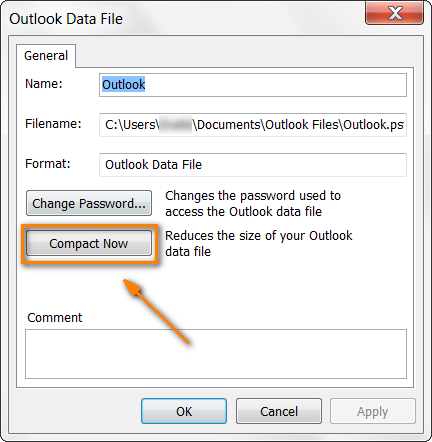
Kwa matoleo mengine ya Outlook, tafadhali angalia maagizo ya Microsoft: Jinsi ya kusawazisha faili za PST na OST.
- Weka kwenye kumbukumbu vipengee vyako vya zamani . Njia moja zaidi ya kupunguza ukubwa wa faili yako ya Outlook ni kuhifadhi barua pepe za zamani kwa kutumia kipengele cha AutoArchive . Ikiwa unahitaji maagizo ya kina, nitakuelekeza kwa Microsoft tena: Mipangilio ya Hifadhi Kiotomatiki imefafanuliwa.
Ruhusu Outlook ihifadhi kumbukumbu kiotomatiki au kusawazisha bila kukatizwa
Tangu tumeanza kuweka kumbukumbu kiotomatiki. zungumza kuhusu kuhifadhi kwenye kumbukumbu, fahamu kwamba Outlook hutumia rasilimali nyingi zaidi kuliko kawaida inapohifadhi barua pepe zako au kusawazisha ujumbe na waasiliani na kifaa chako cha mkononi, jambo ambalo husababishawakati mkubwa wa majibu. Usiisukume na kuiruhusu kumaliza kazi :) Kwa kawaida, Outlook huonyesha ikoni maalum kwenye upau wa hali yake au kwenye trei ya mfumo wa Windows wakati uwekaji kumbukumbu otomatiki au ulandanishi unaendelea. Usichukue hatua zozote katika Outlook katika kipindi hiki na utakuwa salama.
Zima programu yako ya kingavirusi
Wakati mwingine programu za kuzuia virusi au za kuzuia taka zilizopitwa na wakati au zinazolinda zaidi. mgongano na Outlook au na mojawapo ya programu jalizi zako za Outlook. Kwa hivyo, kizuia virusi huzuia programu jalizi na kuzuia Outlook kufanya kazi vizuri.
Tunakabiliana vipi na hili? Kwanza kabisa, angalia ikiwa antivirus yako ni ya kisasa. Wauzaji wa programu za kingavirusi wanaotegemewa na wanaoaminika hujali uoanifu na programu za Microsoft Office, kwa hivyo kuna uwezekano mkubwa kwamba suala hilo litasuluhishwa katika sasisho lao la hivi punde. (BTW, ni wazo zuri kuangalia ikiwa masasisho na vifurushi vya hivi punde zaidi vimesakinishwa kwa Microsoft Office yako pia.) Pia, hakikisha kwamba Outlook yenyewe na programu jalizi zako za Outlook zimeongezwa kwenye orodha ya programu zinazoaminika ya programu yako ya ulinzi. . Ikiwa yaliyo hapo juu hayakusaidia, zima antivirus na uone ikiwa inarejesha Outlook hai. Ikiwa inafanya, shida iko kwenye programu yako ya antivirus. Katika hali hii, unaweza kuwasiliana na mchuuzi wake kwa usaidizi au uchague tu programu nyingine ya ulinzi.
Rekebisha Ofisi yakoprogramu
Ikiwa hakuna mapendekezo yaliyo hapo juu yaliyosaidia, jaribu kurekebisha programu za Ofisi yako, kama suluhu la mwisho. Funga programu zote za Ofisi na ufungue Jopo la Kudhibiti. Pata Microsoft Office katika orodha ya programu zilizosakinishwa (iko chini ya " Programu na Vipengele " kwenye Vista, Windows 7 au Windows 8, na chini ya " Ongeza au Ondoa Programu " katika Windows ya awali. matoleo) na ubofye kulia. Chagua Badilisha , kisha uchague Rekebisha na ubofye kitufe cha Endelea .
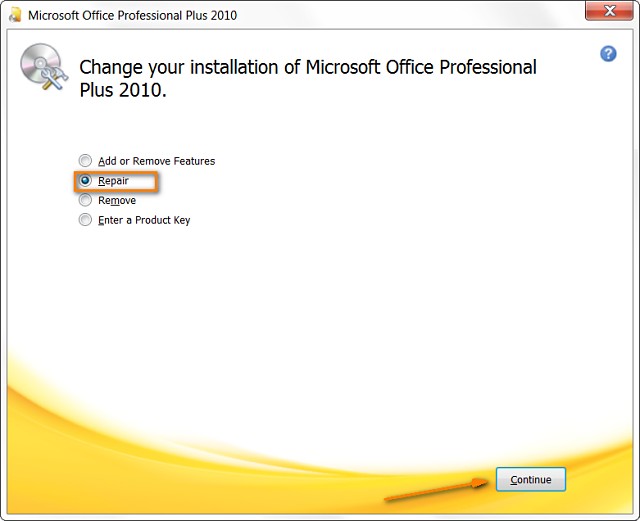
Ikiwa hujawahi kukarabati. programu zako za Office hapo awali, kwa urahisi fuata maagizo ya Microsoft kwa toleo lako la Windows: Repair Office programs.
Hiyo inaonekana kuwa yote, natumai maelezo haya yatakusaidia kutatua " Outlook not responding "tatizo kwa ufanisi. Ikiwa una maswali yoyote, nipe maoni na nitajaribu kukusaidia.

